2024년 인스타그램에서 누군가를 차단 해제하는 방법 [AIO]
![2024년 인스타그램에서 누군가를 차단 해제하는 방법 [AIO]](https://cdn.thewindowsclub.blog/wp-content/uploads/2024/08/instagram-how-to-unblock-someone-rtp-fi-759x427-1-640x375.webp)
알아야 할 사항
- Instagram 앱에서 누군가를 차단 해제하려면 프로필 아이콘 > 햄버거 아이콘(오른쪽 상단) 설정 및 개인정보 보호 > 차단됨 > 차단 해제를 클릭하세요 .
- Instagram 웹사이트에서 차단을 해제하는 경우, 햄버거 아이콘(왼쪽 아래) > 설정 > 차단됨 > 차단 해제 로 가세요 . 아니면, 사용자를 검색하여 차단을 해제하세요.
- 채팅 화면 > 요청 > 숨겨진 요청 에서 다른 사람의 메시지 차단을 해제합니다 .
- 설정 및 개인정보 보호 > 메시지 및 스토리 답글 > 메시지 관리 에서 Instagram이 자동으로 메시지와 사용자를 차단하지 못하도록 할 수 있으며 , 두 가지 관리를 모두 ‘메시지 요청’으로 설정할 수 있습니다 .
Instagram에서는 선호도에 따라 사용자 및 회사와의 상호작용을 제한할 수 있습니다. 이는 특정 사용자를 제한하거나 완전히 차단하여 수행할 수 있습니다.
하지만 나중에 사용자와 연락하고 싶다면 어떨까요? 차단을 해제할 수 있을까요? 누군가를 차단 해제하면 어떻게 될까요? 같은 처지라면 알아야 할 모든 것이 여기에 있습니다.
인스타그램에서 누군가를 차단하면 어떻게 되나요?
Instagram에서 누군가를 차단하면 해당 사용자가 귀하의 계정에서 완전히 삭제됩니다.
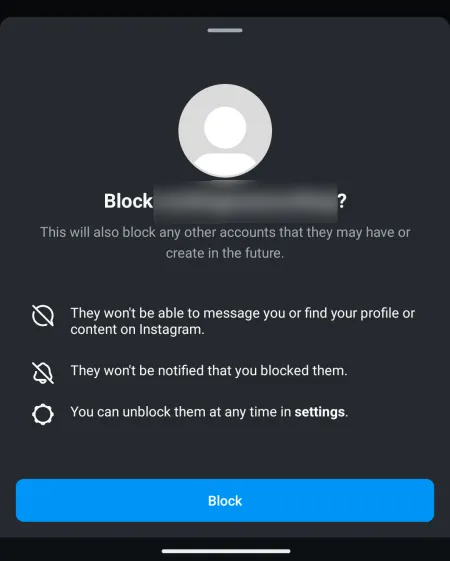
- 해당 사용자는 더 이상 귀하의 팔로워 목록에 나타나지 않으며, 해당 사용자가 귀하의 게시물에 남긴 좋아요와 댓글도 삭제됩니다.
- 그들은 더 이상 귀하의 프로필에 접근할 수 없으며 귀하의 새 게시물이나 오래된 게시물과 스토리를 찾을 수 없습니다.
- 공개 게시물이나 팔로우하는 사람의 게시물에 좋아요를 누르거나 댓글을 달 경우, 차단한 사용자는 그 게시물을 볼 수 있습니다.
- 차단된 연락처는 게시물, 스토리 또는 댓글에서 귀하를 태그하거나 언급할 수 없습니다.
- 차단된 상대방의 메시지는 그대로 유지되지만, 차단한 후에는 더 이상 당신에게 메시지가 전달되지 않습니다.
- 그룹 채팅에 있는 경우 Instagram은 그룹 멤버를 차단한 후 그룹을 떠날지 묻습니다. 머무르기로 선택한 경우 그룹에서 해당 사용자의 메시지를 볼 수 없습니다.
인스타그램에서 누군가를 차단 해제하면 무슨 일이 일어날까요?
차단 해제된 사용자는 모든 권한이 복구되지는 않지만, 귀하의 개인 정보 보호 설정에 따라 귀하의 프로필 및 기타 정보에 액세스할 수 있습니다. Instagram에서 누군가를 차단 해제할 때 발생하는 몇 가지 눈에 띄는 변경 사항은 다음과 같습니다.
- 사용자는 Instagram에서 당신을 검색하고 찾을 수 있습니다
- 사용자는 귀하의 개인정보 보호 설정에 따라 귀하의 모든 공개 세부 정보를 볼 수 있습니다.
- 차단이 해제된 사용자는 이제 공개 스토리, 릴, 비디오 등을 포함한 공개 게시물에 댓글을 달고, 좋아요를 누르고, 반응할 수 있습니다.
- 차단이 해제된 사용자는 이제 귀하에게 메시지를 보내고 요청을 팔로우할 수 있습니다.
- 사용자는 귀하의 개인정보 보호 설정에 따라 귀하의 온라인 활동 및 활동 상태를 추적할 수 있습니다.
- 팔로워 수와 Instagram 추천에 따라 해당 사용자의 공개 게시물이 홈 피드에 나타날 수 있습니다.
- 차단된 사용자와 그룹 채팅에 참여 중이었다면 차단된 사용자의 메시지가 이제 그룹 채팅 내에서 표시됩니다.
인스타그램에서 누군가를 차단 해제하는 방법
모바일 또는 데스크톱 웹사이트를 사용하여 Instagram에서 누군가를 차단 해제하는 방법은 다음과 같습니다. 현재 기기에 따라 아래 섹션 중 하나를 따라 프로세스를 진행하는 데 도움을 받으세요.
모바일
- Android 또는 iPhone에서 Instagram을 열고 하단의 프로필 아이콘을 탭합니다. 오른쪽 상단 모서리에 있는 아이콘을 탭합니다 .
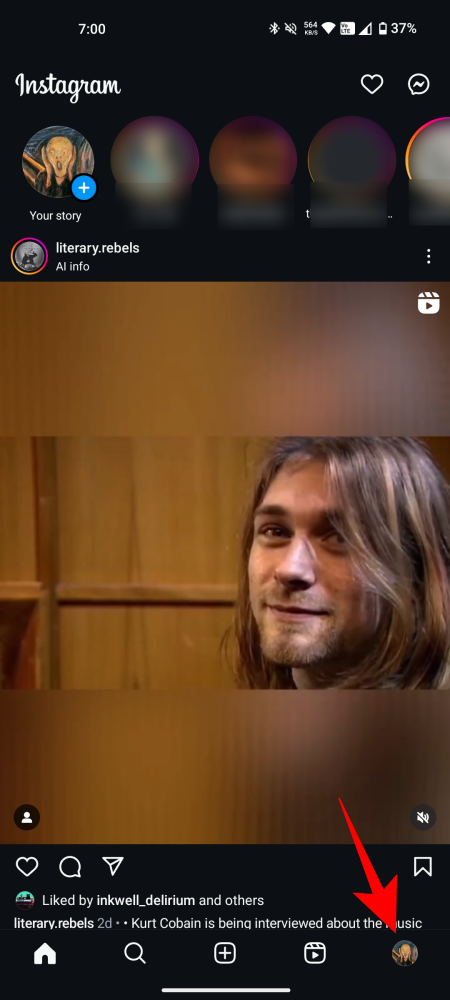
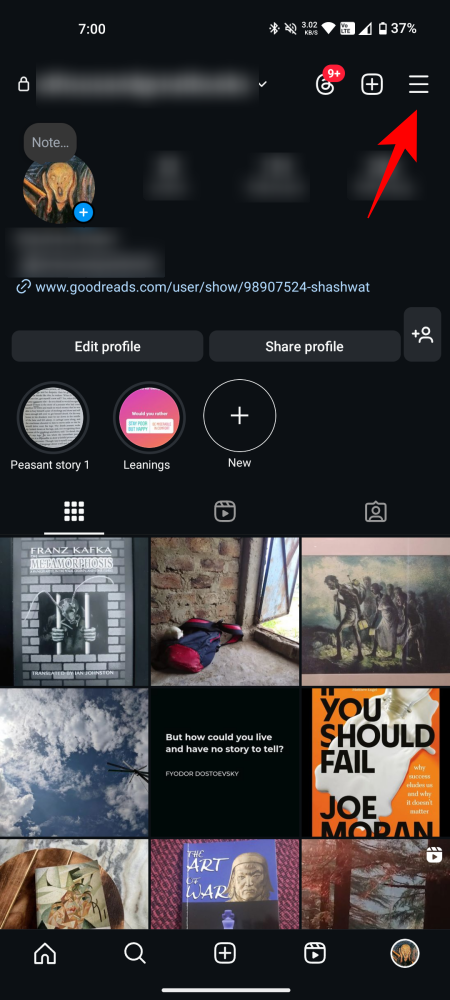
- 설정 및 개인 정보 보호 를 선택합니다 . 이제 아래로 스크롤하여 차단됨 을 선택합니다 .
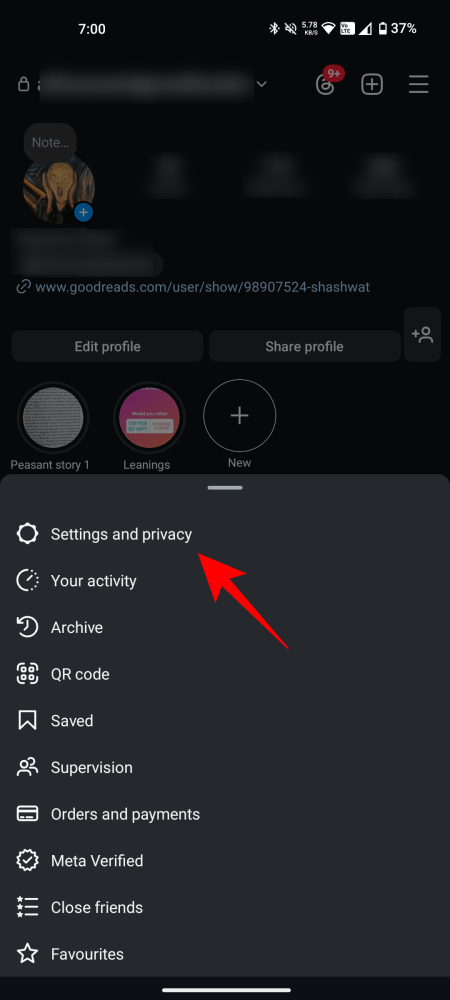
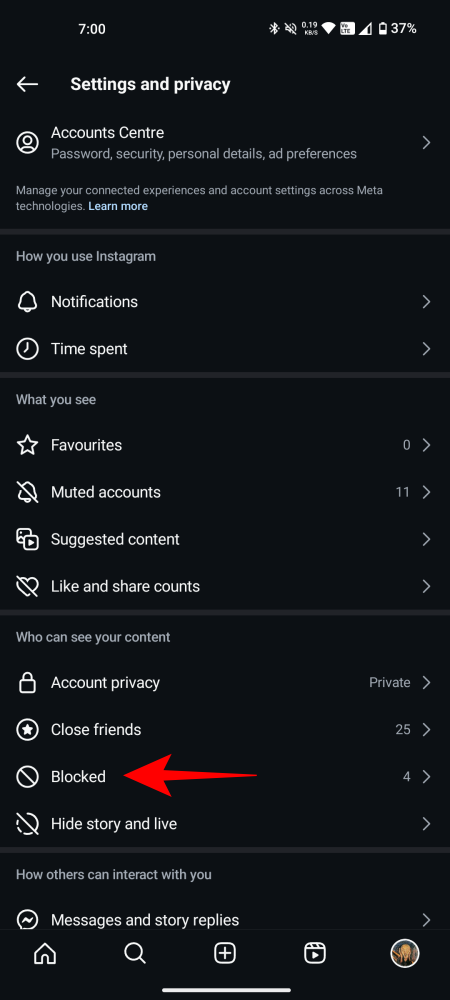
- 차단 해제하려는 사용자 옆의 차단 해제를 탭합니다 . 탭하고 선택 사항을 확인합니다.
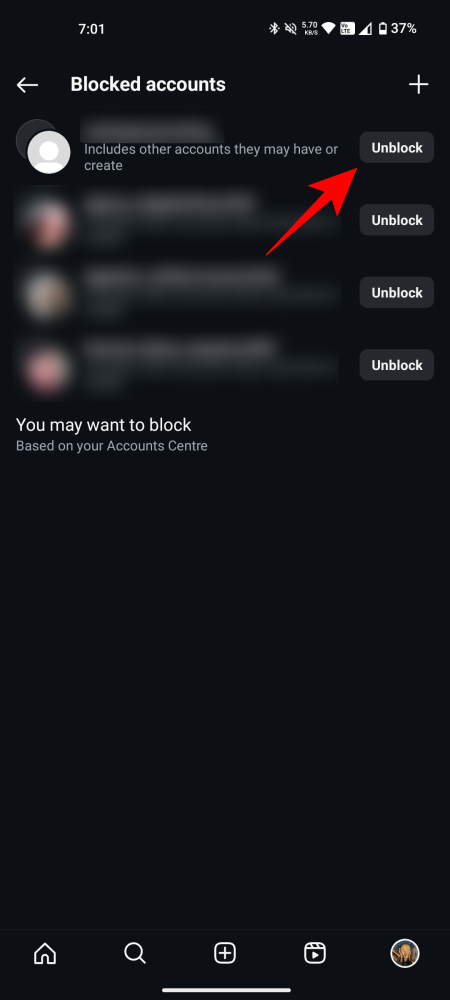
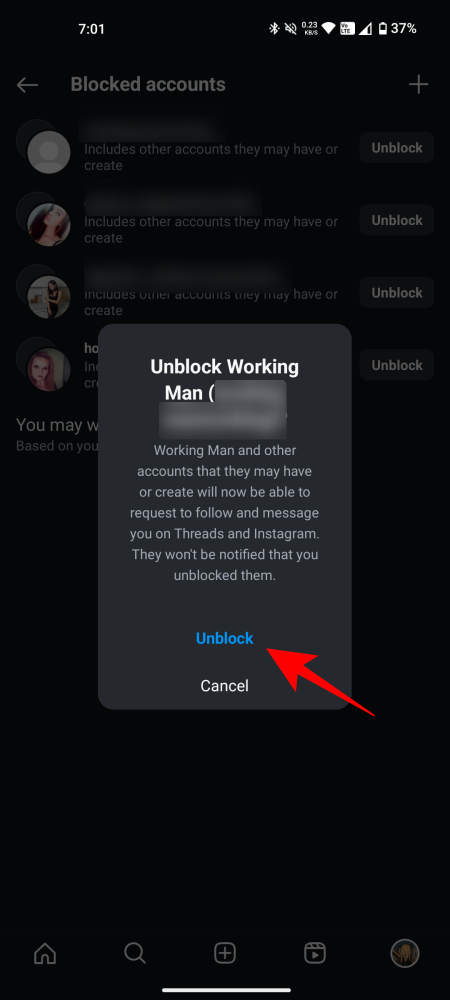
그리고 그게 전부입니다! 선택한 사용자는 이제 Instagram 계정에서 차단 해제됩니다.
PC에서
데스크톱이나 노트북 기기에서 다른 사람의 차단을 해제하는 방법은 다음과 같습니다.
- 데스크톱 브라우저에서 Instagram.com을 열고 계정에 로그인합니다. 로그인한 후 차단을 해제하려는 사용자의 프로필을 검색하여 방문합니다.
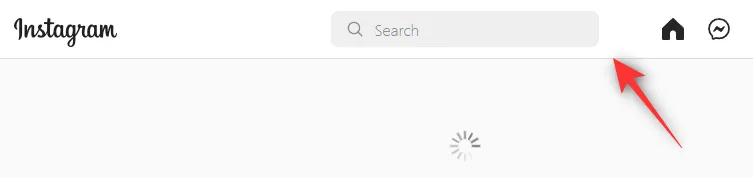
- 클릭하여 동일한 것을 엽니다. 열면 차단 해제를 클릭합니다 .
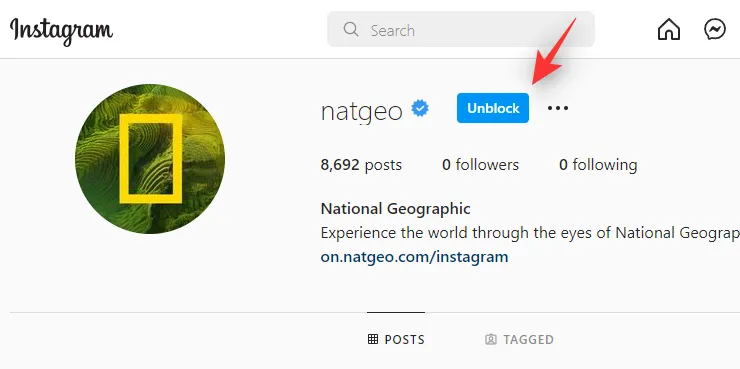
- 선택을 확인하려면 차단 해제를 다시 클릭하세요 .
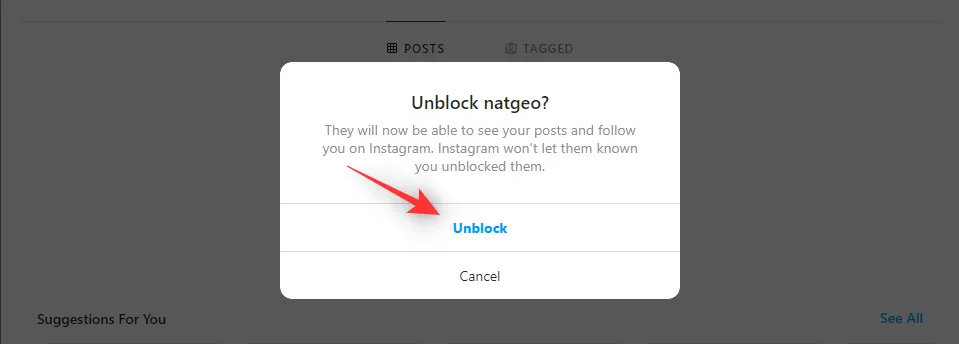
선택한 사용자는 이제 Instagram에서 차단 해제되어야 합니다. 웹사이트에서 Instagram 사용자를 차단 해제하는 또 다른 방법은 다음과 같습니다.
- Instagram 웹사이트에서 왼쪽에 있는 햄버거 아이콘을 클릭하세요.
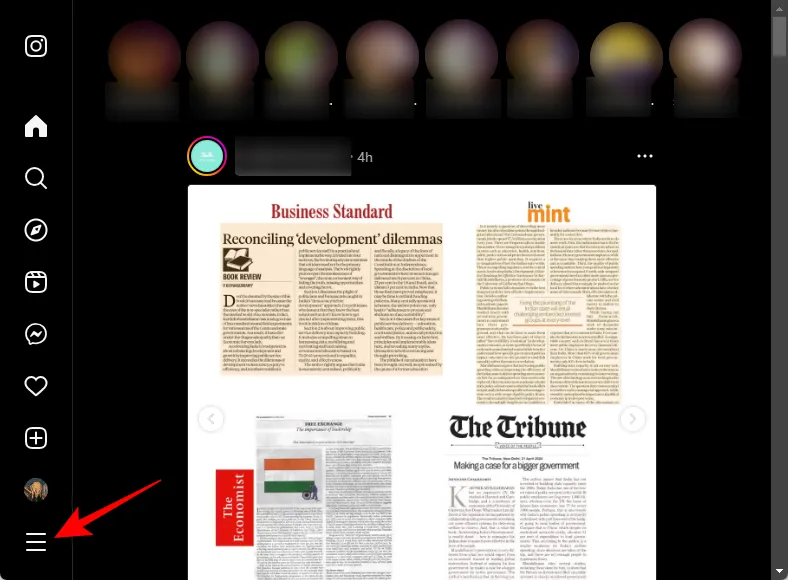
- 설정을 선택하세요 .
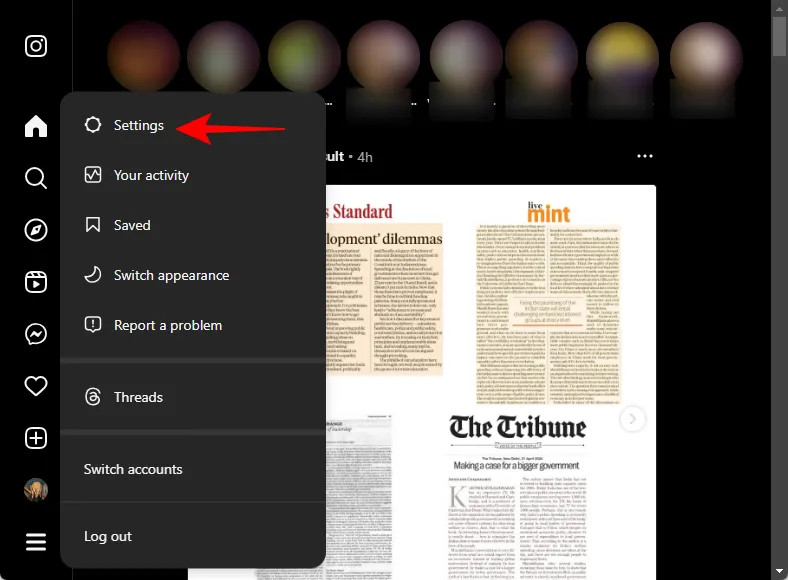
- 차단됨을 클릭합니다 .
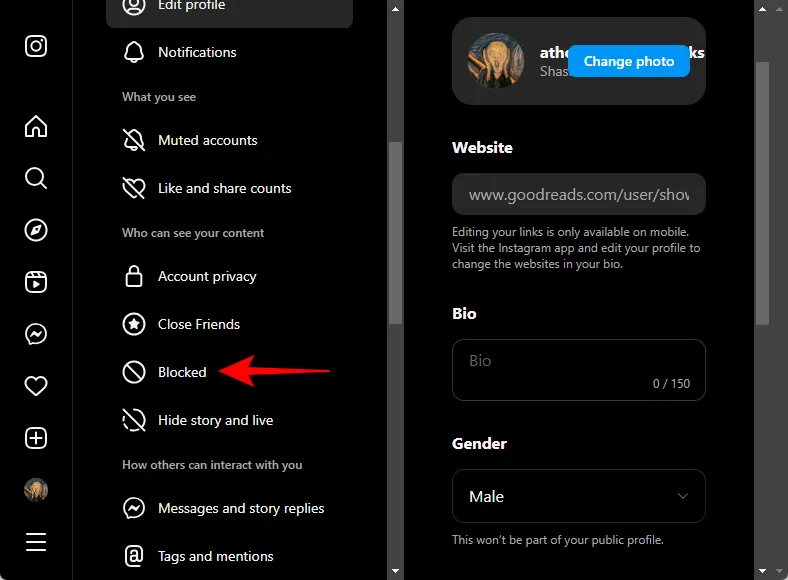
- 오른쪽에서 차단을 해제하려는 사용자 옆에 있는 차단 해제를 클릭합니다.
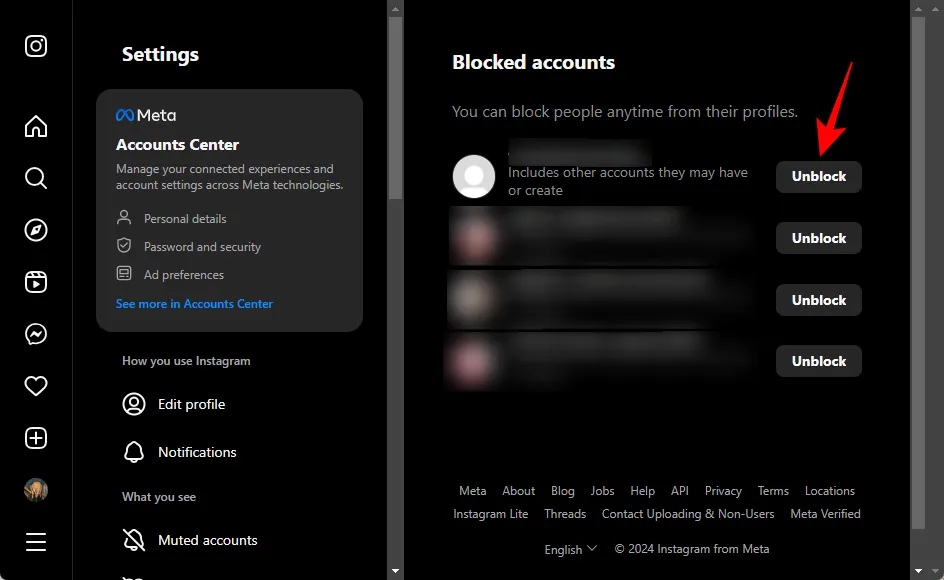
- 차단 해제를 클릭하여 확인하세요 .
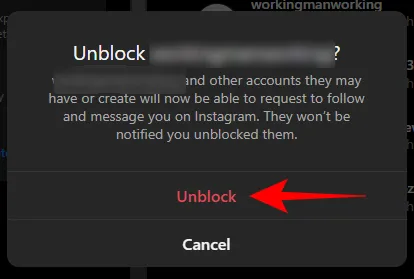
팔로우 취소와 차단의 차이점:
누군가를 팔로우 취소하는 것은 차단의 대안으로 취급될 수 있습니다. 이는 누군가를 계정에서 제거하는 덜 극단적인 방법입니다. Instagram에서 누군가를 팔로우 취소하면 더 이상 팔로워 목록에서 찾을 수 없습니다. 그들의 게시물이나 스토리는 피드에 표시되지 않습니다. 그러나 공개 계정이 있는 경우 프로필을 열면 볼 수 있습니다.
비공개 계정이 있는 경우 게시물을 볼 수 없습니다. 그래도 메시지를 받을 수 있습니다. 비공개 계정이 있는 경우 승인 없이 언급하거나 태그를 지정할 수 없습니다.
반면에 누군가를 차단하면 사용자는 Instagram에서 완전히 숨겨집니다. 또한 차단된 사용자는 더 이상 플랫폼에서 귀하를 검색할 수 없으며 차단된 후에는 귀하에게 메시지를 보내거나 게시물에 댓글을 달 수 없습니다.
Instagram에서 차단과 섀도우 금지의 차이점:
Instagram에서 차단과 섀도우 밴은 상당히 다릅니다. 차단은 플랫폼에서 두 사용자 간의 모든 상호 작용을 제한하는 반면, 섀도우 밴은 알고리즘에서 식별한 악성 계정에 대한 특정 활동과 기능을 제한하는 데 도움이 됩니다.
차단된 사용자는 차단한 사람의 프로필에만 접근이 제한되지만, 섀도우 밴된 사용자는 모든 계정에서 특정 Instagram 기능을 사용할 수 없습니다.
여기에는 댓글 달기, 좋아요 누르기, 게시물 저장 기능이 포함됩니다. 또한 플랫폼에서 Reels, Stories 등의 기능에 대한 제한도 포함됩니다.
본인이 섀도우밴을 당했다고 의심되는 경우, 계정의 과거 활동을 확인하고 Instagram 지원팀에 문의하는 것이 좋습니다.
Instagram에서 메시지 차단을 해제하는 방법
Instagram에서는 특정 사용자의 수신 DM을 차단하는 옵션을 제공합니다. 이를 통해 스팸 및 악성 계정을 차단하는 데 도움이 될 수 있습니다. 그러나 실수로 중요한 사람을 차단했다면 Instagram에서 DM 차단을 해제하는 방법은 다음과 같습니다. 차단된 메시지 요청을 확인하여 놓친 중요한 메시지가 있는지 확인할 수도 있습니다. 아래 가이드를 따라 프로세스를 진행하세요.
Instagram 앱을 열고 오른쪽 상단 모서리에 있는 DM 아이콘을 탭합니다. 요청을 탭합니다 . 숨겨진 요청을 탭합니다 .
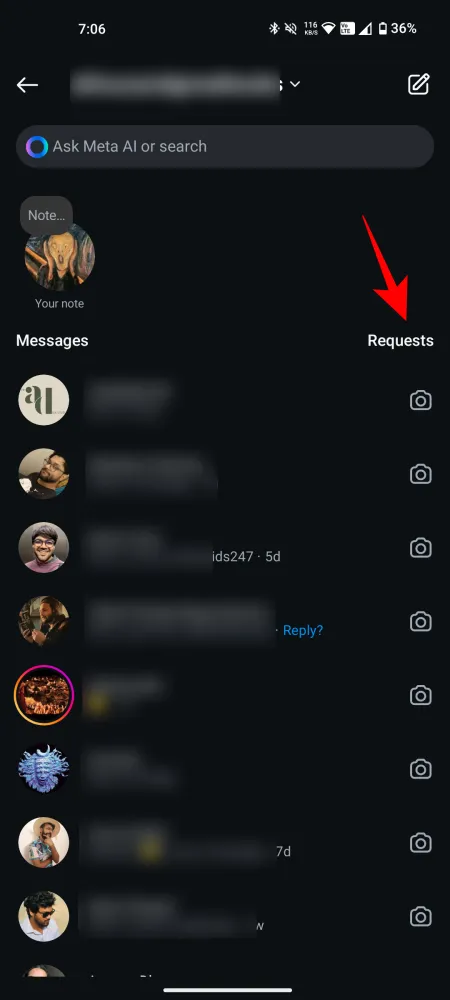
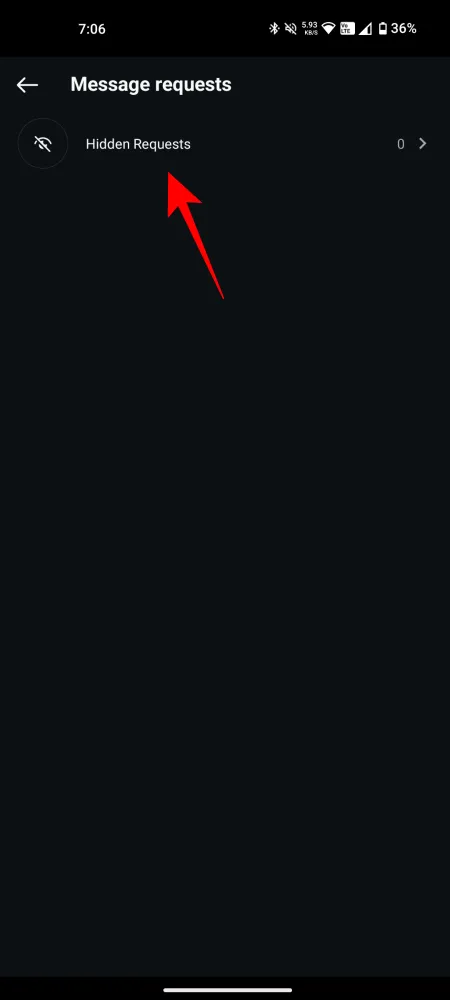
이제 차단 해제하려는 차단된 메시지 요청을 찾아서 탭합니다. 답장을 입력하고 해당 사용자에게 보냅니다. 보내면 해당 사용자는 자동으로 차단 해제되고 채팅은 이제 DM에서 사용할 수 있습니다.
이제 귀하의 계정에 대한 선택된 메시지 요청이 차단 해제되었습니다. 안타깝게도 Instagram 웹사이트가 더 이상 DM 요청을 지원하지 않기 때문에 데스크톱에서 메시지 차단을 해제할 수 없습니다. Instagram 웹사이트를 사용할 때만 비활성 채팅에서 메시지를 보내고 받을 수 있습니다.
Instagram에서 메시지 요청을 차단 해제하고 허용하는 방법
Instagram에서는 언어 사용에 따라 메시지와 사용자를 자동으로 차단할 수 있습니다. 이를 통해 사용자가 공격적인 언어와 욕설을 사용하지 못하도록 자동으로 차단합니다. 원하시면 Instagram 뉴스 피드에서 순수한 콘텐츠를 보려면 이를 끌 수 있습니다. 아래 가이드를 따라 프로세스를 진행하세요.
- Instagram을 열고 프로필 사진을 탭합니다. 오른쪽 상단 모서리에 있는 옵션 버튼( ) 을 탭합니다. 설정 및 개인 정보 보호를 선택합니다 .
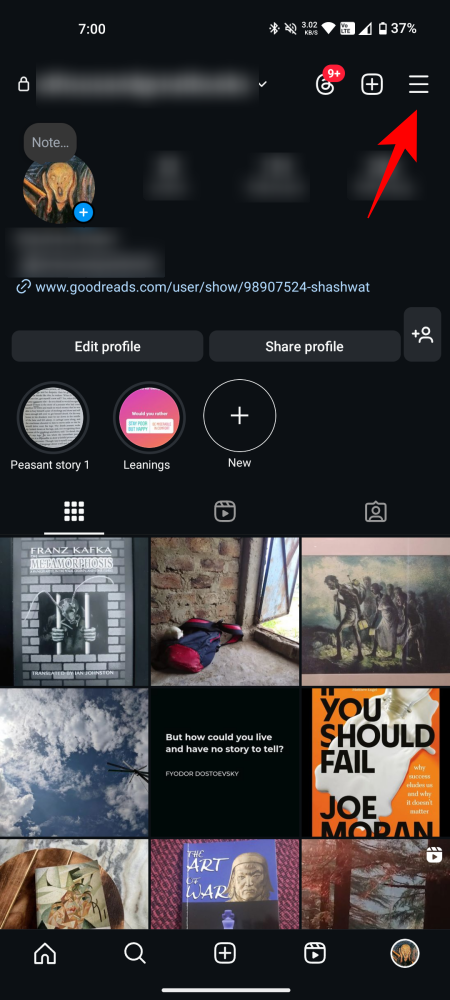
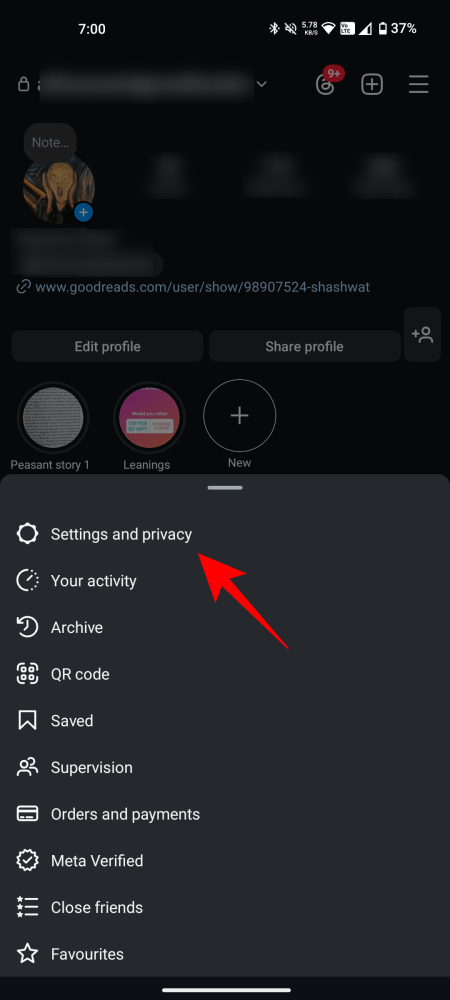
- 메시지 및 스토리 답글을 탭합니다 . 메시지 제어를 탭합니다 .
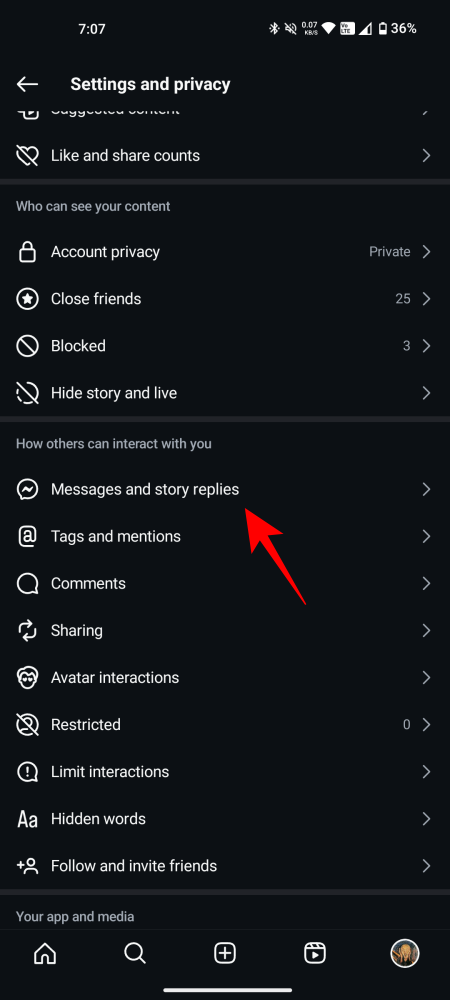
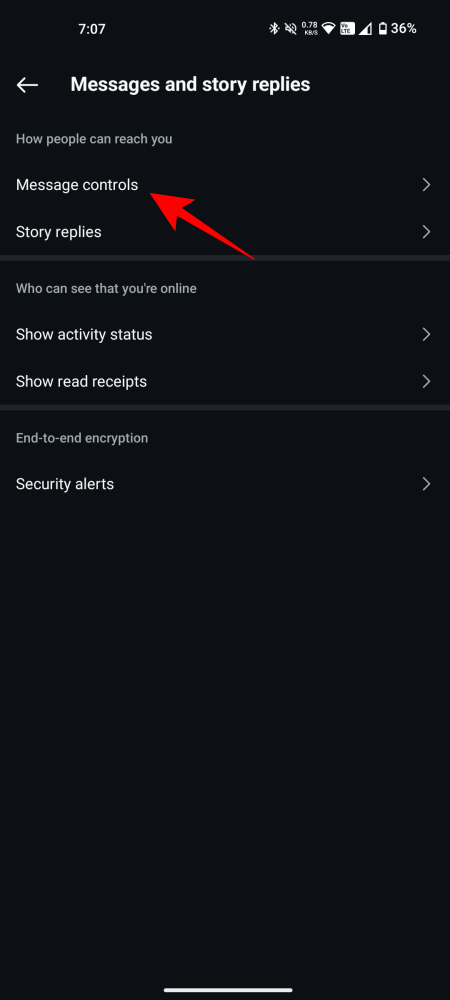
- 이제 Instagram의 팔로워를 탭합니다 . 메시지 요청을 선택합니다 .
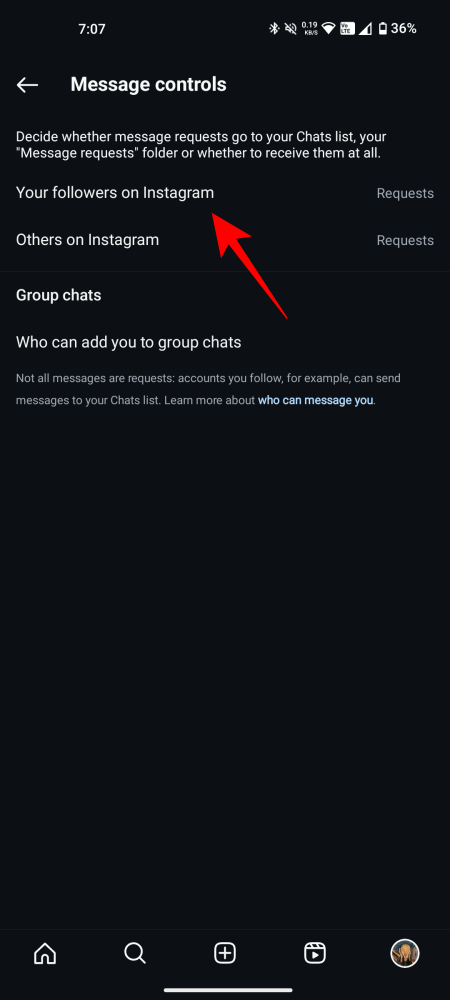
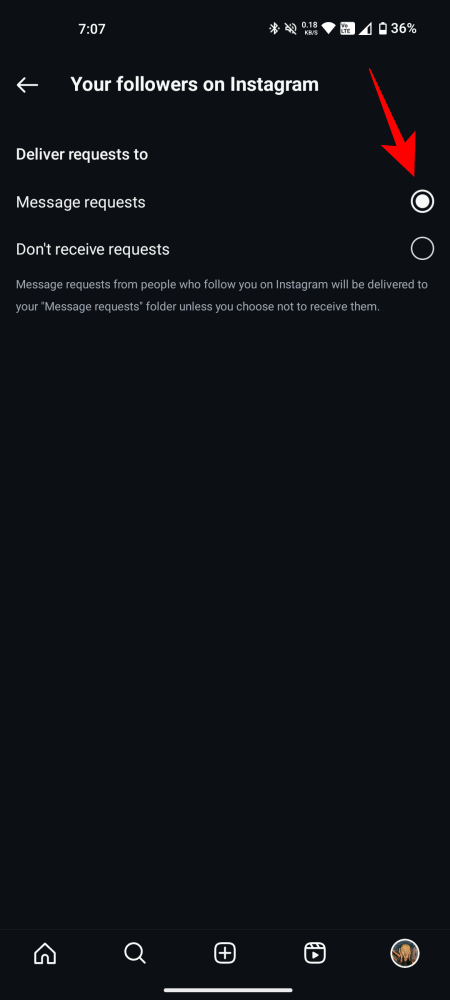
- 이제 돌아가서 Instagram의 Others를 탭합니다 . Message Requests를 선택합니다 .
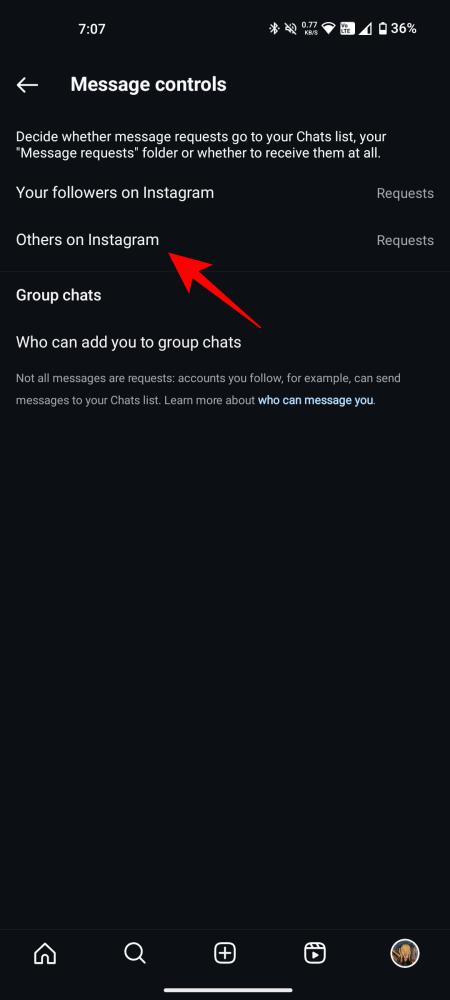
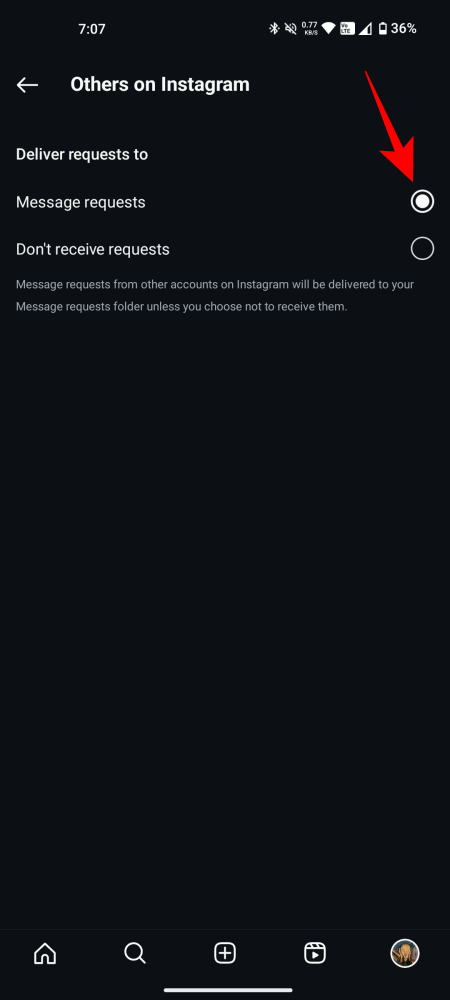
그리고 그게 전부입니다! Instagram의 팔로워와 다른 사용자는 이제 귀하에게 메시지 요청을 보낼 수 있는 옵션을 갖게 되며, 해당 사용자의 메시지는 더 이상 귀하에게 차단되지 않습니다.
공격적인 댓글 및 메시지 요청 자동 차단을 해제하는 방법
Instagram에서 공격적인 댓글과 메시지 요청을 자동으로 차단하는 옵션도 있습니다. 그러나 이는 콘텐츠에 따라 상호작용을 제한할 수 있으며 Instagram 성장에 방해가 될 수도 있습니다. Instagram 계정에서 동일한 기능을 비활성화하는 방법은 다음과 같습니다.
- 모바일 기기에서 Instagram 앱을 열고 프로필 사진을 탭합니다. 아이콘을 탭합니다 . 설정 및 개인 정보 보호를 선택합니다 .
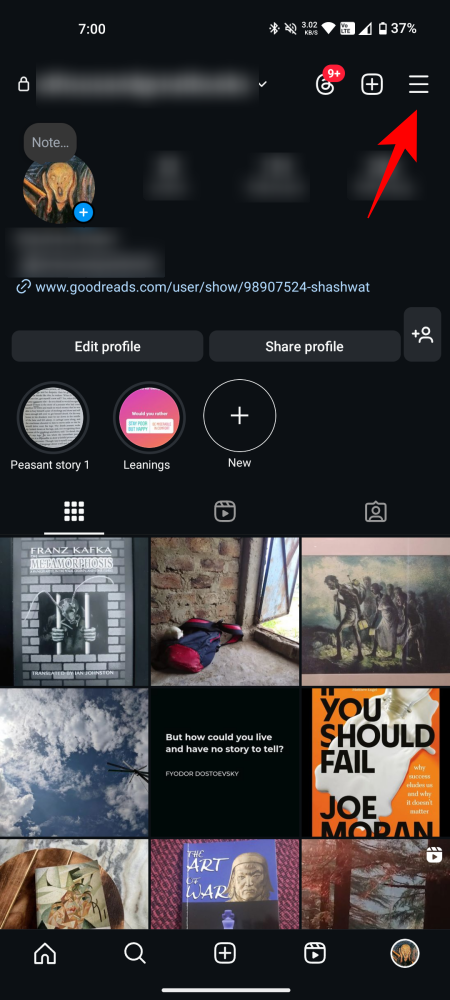
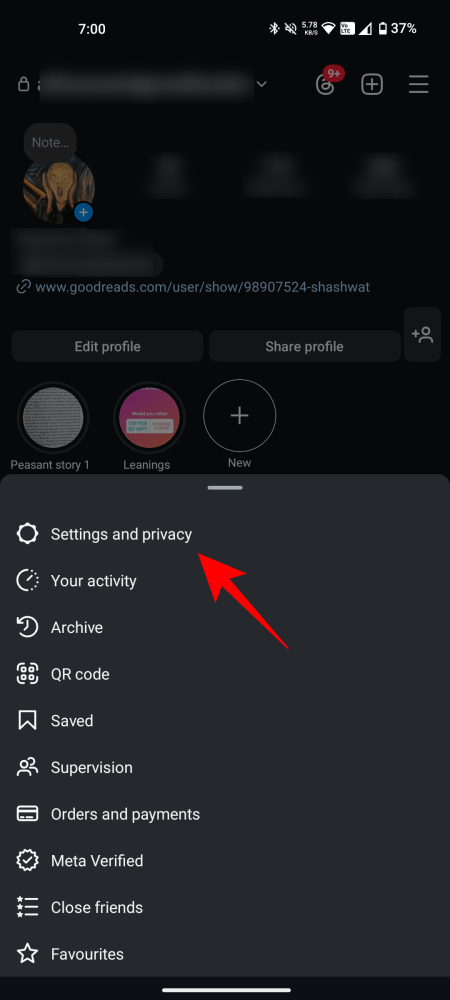
- 숨겨진 단어를 선택하세요 . 계정에 대해 다음 토글이 켜져 있으면 끕니다.
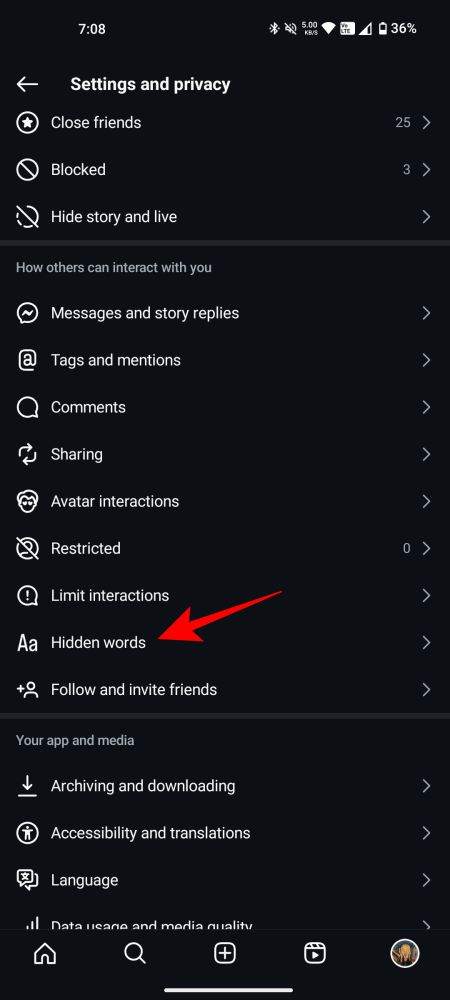
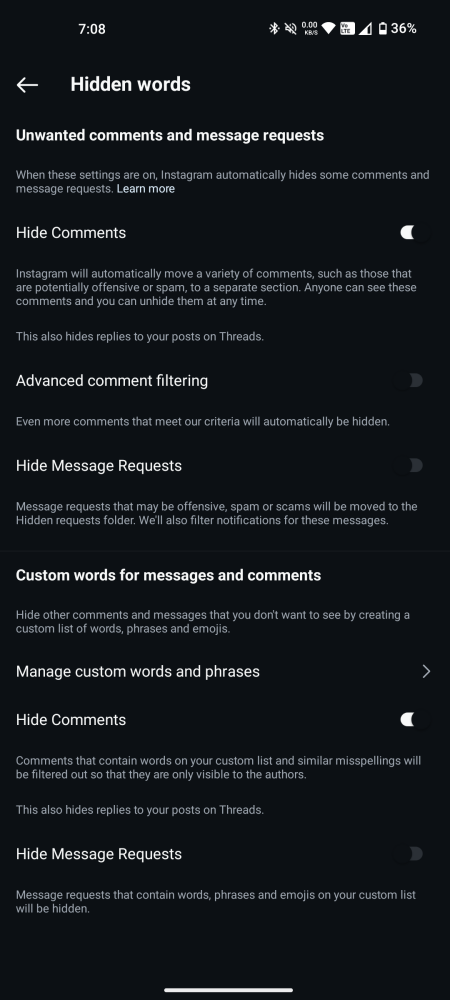
- 댓글 숨기기
- 고급 댓글 필터링
- 메시지 요청 숨기기
- 사용자 정의 단어 및 구문
- 댓글 숨기기
- 메시지 요청 숨기기
일단 끄고 Instagram 앱을 다시 시작하면, 공격적인 댓글과 메시지가 더 이상 계정에서 차단되지 않습니다.
자주 묻는 질문
사용자가 차단되면 DM과 채팅은 어떻게 되나요?
Instagram에서 공유된 직접 메시지와 채팅은 사용자를 차단하더라도 그대로 유지됩니다. 차단을 해제하면 해당 사용자가 메시지를 보낼 수 있습니다.
하지만 Instagram에서 채팅을 하려면 먼저 해당 사용자에게 메시지 요청을 보내야 할 수도 있습니다. 팔로워 목록에 더 이상 없을 수도 있으니까요.
Instagram에서 사용자가 차단되거나 차단이 해제된 경우 사용자에게 알림을 보내나요?
아니요, Instagram은 차단하거나 차단 해제하더라도 사용자에게 알림을 보내지 않습니다. 그러나 사용자는 차단 및 차단 해제 여부를 알아낼 수 있습니다. 예를 들어, Instagram에서 검색한 후에도 프로필을 찾을 수 없는 경우 차단에 대한 명백한 의심이 될 것입니다.
차단된 사용자는 계속 팔로워로 유지됩니까?
네, 인스타그램에서 사용자를 차단하면 해당 사용자는 팔로워 목록에서 자동으로 제거됩니다.
누군가를 다시 차단하려면 얼마나 걸리나요?
페이스북과 달리 인스타그램에서는 사람을 차단, 차단 해제, 다시 차단하는 데 제한이 없습니다.
언제든지 누군가를 차단 해제한 후에도 다시 차단할 수 있습니다.
차단을 해제한 후에도 해당 사용자를 찾을 수 없는 이유는 무엇인가요?
이 문제에는 몇 가지 이유가 있을 수 있습니다. 가장 가능성 있는 이유를 아래에 나열하여 문제를 해결하는 데 도움을 드리겠습니다.
- 사용자가 프로필을 삭제했습니다.
- 사용자가 당신을 차단했습니다
- 사용자가 귀하의 계정을 제한했습니다.
- 기술적 오류로 인해 사용자 차단이 해제되지 않았습니다.
- 귀하의 계정은 섀도우밴되었습니다.
- 귀하의 계정에 기술적 문제가 발생했습니다.
차단한 사람의 새 계정을 차단하려면 어떻게 해야 하나요?
Instagram은 최근 새로운 사용자가 계정에 가입할 때 향상된 검증을 구현했습니다. 이를 통해 플랫폼은 여러 Instagram 계정을 가진 사용자를 식별할 수 있습니다. 차단된 사용자가 다른 계정에서 팔로우하고 있다고 의심되는 경우 Instagram의 새로운 기능을 활용하여 해당 사용자가 사용 중일 수 있는 다른 유사한 계정을 자동으로 차단할 수 있습니다. 기기에서 향상된 개인 정보 보호를 위해 이 기능을 사용하는 방법은 다음과 같습니다.
- Instagram을 열고 프로필 사진을 탭하세요.
- 아이콘 을 탭하세요 .
- 설정을 선택하세요 .
- 개인 정보 보호를 탭합니다 .
- 하단에서 차단된 계정을 선택하세요 .
- + 아이콘을 탭하세요 .
- 제안에서 사용자를 선택하거나 상단의 검색 창을 사용합니다. 찾으면 사용자 옆에 있는 차단을 탭합니다 .
- 탭하여 USERNAME 및 해당 사용자가 만들 수 있는 새 계정 차단을 선택하세요 .
- 선택을 확인하려면 차단을 탭하세요 .
선택된 사용자와 그에 대한 의심되는 모든 계정은 이제 Instagram에서 귀하의 계정으로 차단됩니다.
이 게시물이 Instagram에서 누군가를 쉽게 차단 해제하는 데 도움이 되었기를 바랍니다. 문제가 발생하거나 다른 질문이 있으면 아래 댓글 섹션에 자유롭게 남겨주세요.


답글 남기기